Présentation
Dans ce tutoriel, je vais vous expliquer comment ajouter un suffix UPN dans un domaine Active Directory.
Avant de se lancer, on va voir qu’est-ce que UPN (User Principal Name) et le suffixe.
L’UPN est composé en de deux parties, l’identifiant du compte 1 + le suffixe 2.
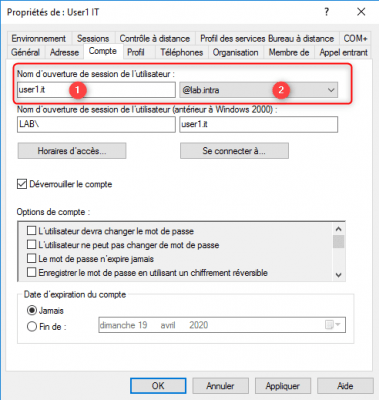
Le suffixe par défaut est le nom de domaine de l’environnement Active Directory, ce nom est souvent un domaine privé.
Pour des raisons pratiques, il est possible d’ajouter un suffixe qui correspond par exemple au domaine de messagerie de l’entreprise, ce qui permet aux utilisateurs de s’identifier avec leur adresse email.
Ajouter un suffixe UPN
Ouvrir la console Domaine et approbations Active Directory.

Faire un clic droit sur Domaines et approbations Active Directory 1 et cliquer sur Propriétés 2.
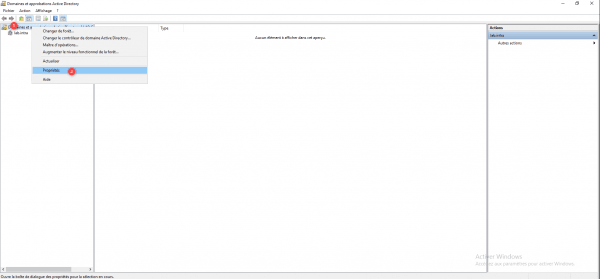
Sur l’onglet Suffixes UPN, entrer le suffixe à ajouter 1 et cliquer sur Ajouter 2.
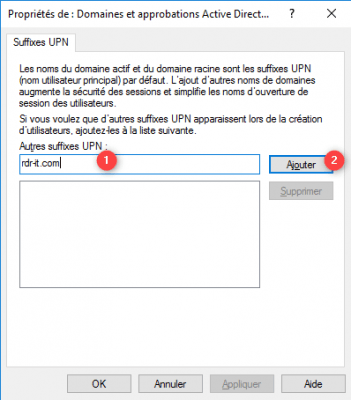
Le suffixe UPN est ajouté, cliquer sur Appliquer 1 et OK 2 pour fermer les propriétés.
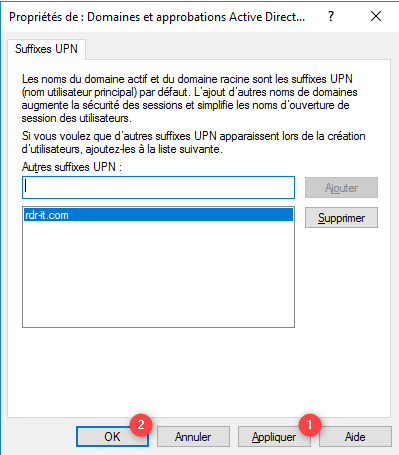
Assigner le suffixe à un compte utilisateur
Un compte utilisateur ne peut avoir qu’un seul suffixe UPN, il n’est pas possible de créer des alias comme pour une adresse e-mail.
Lors du changement de suffixe UPN, si l’utilisateur a enregistré ses identifiants (coffre-fort, navigateurs …), ils devront être saisis de nouveau.
Console : Utilisateurs et ordinateur Active Directory
Depuis les propriétés d’un compte utilisateur, et l’onglet Compte 1, dérouler la liste de suffixe UPN disponibles 2, choisir le suffixe 3.
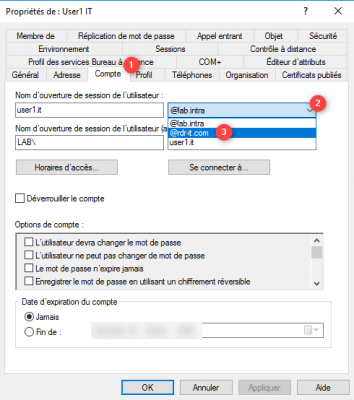
Le suffixe UPN sélectionné 1, cliquer sur Appliquer 2 et OK 3 pour valider les propriétés.
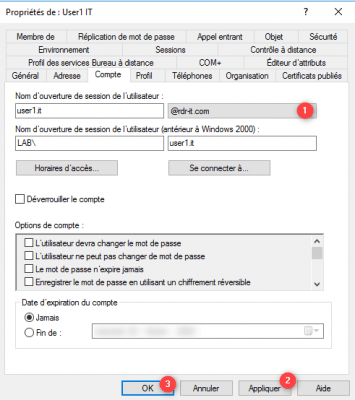
Centre d’Administration Active Directory : ADAC
Dans les propriétés de l’utilisateur sur le paramètre Ouverture de session UPN, dérouler la liste de suffixe 1 et choisir le suffixe 2.
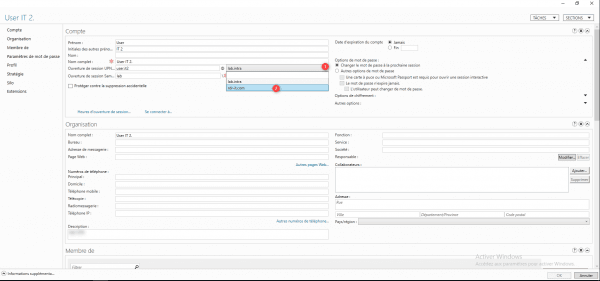
Le suffixe UPN configuré 1, cliquer sur OK 2 pour enregistrer les paramètres de l’utilisateur.
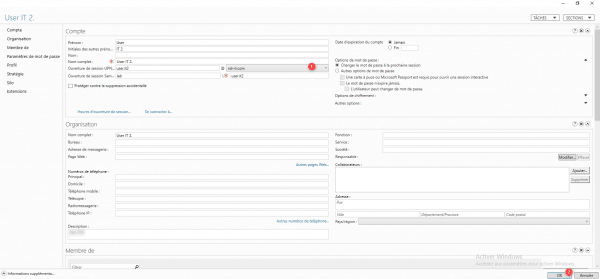
Routage des suffixes UPN
Le routage des suffixes UPN doit être configuré dans les environnements Active Directory où des relations d’approbations existent entre forets.
Le routage des suffixes UPN n’est pas disponible avec les approbations externe (entre domaines), dans ce cas les utilisateurs devront utiliser leur identifiant DOMAIN\user.
Routage lors de la configuration de l’approbation
Si l’approbation est configurée après l’ajout du ou des suffixes UPN, lors de la création de la relation d’approbation entre les deux forets, l’assistant de création permet de sélectionner les suffixes UPN à router.
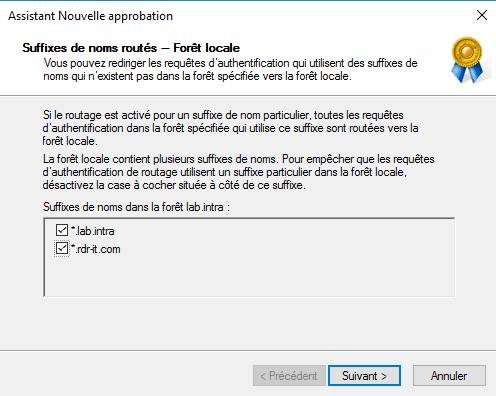
Configuration du routage après configuration de la relation d’approbation
La configuration du routage est à faire depuis la forêt approuvée.
Depuis la console Domaines et approbation Active Directory, faire un clic droit sur le domaine 1 et cliquer sur Propriétés 2.
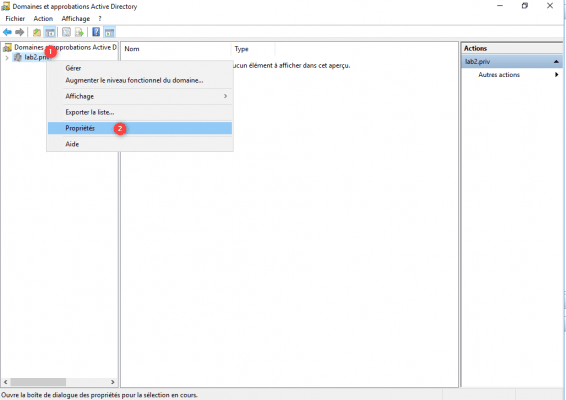
Aller sur l’onglet Approbations 1, sélectionner le domaine 2 et cliquer sur le bouton Propriétés 3.
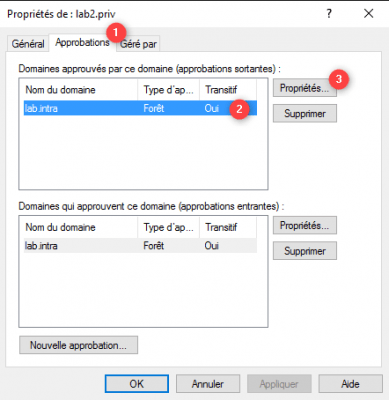
Aller sur l’onglet Routage des suffixes de nom 1, sélectionner le suffixe 2 à router et cliquer sur Activer 3.
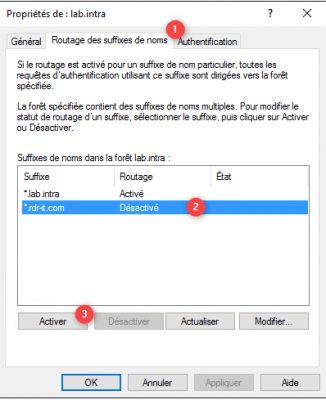
Le routage est activé pour le suffixe, cliquer sur Appliquer 1 et OK 2.

Il est possible d’utiliser la même procédure pour désactiver le routage.